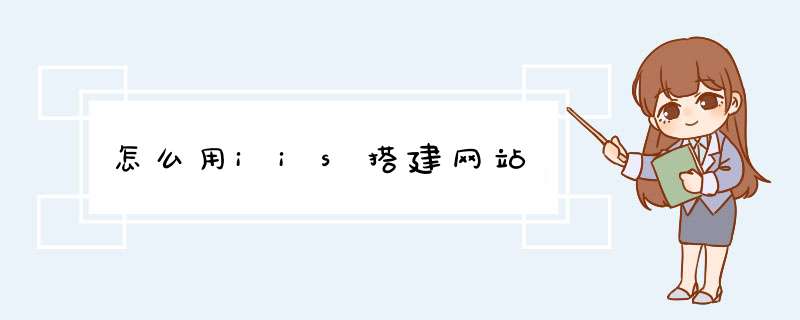
1. 进入“控制面板”。
2. 双击“添加或删除程序”。
3. 单击“添加/删除 Windows 组件”。
4. 在“组件”列表框中,双击“应用程序服务器”。
5. 双击“Internet 信息服务(IIS)”。
6. 从中选择“万维网服务”及“文件传输协议(FTP)服务”。
7. 双击“万维网服务”,从中选择“Active Server Pages” 及“万维网服务”等。
二、搭建好IIS后,接着设置Web服务器,具体做法为:
1. 在“开始”菜单中选择“管理工具→Internet信息服务(IIS)管理器”。
2. 在“Internet 信息服务(IIS)管理器”中双击“本地计算机”。
3. 右击“网站”,在弹出菜单中选择“新建→网站”,打开“网站创建向导”。
4. 依次填写“网站描述”、“IP 地址”、“端口号”、“路径”和“网站访问权限”等。最后,为了便于访问还应设置默认文档(Index.asp、Index.html).
上述设置和Windows 2000 Server网站设置基本相同,但此时Web服务还仅适用于静态内容,即静态页面能正常浏览,常用Active Server Pages(ASP)功能没有被启用。所以还应在“Internet 信息服务(IIS)管理器”的“ Web 服务扩展”中选择允许“Active Server Pages”。
三、安装IIS
1、如系统中还未安装IIS服务器,可打开“控制面板”,然后单击启动 “添加/删除程序”, 在弹出的对话框中选择 “添加/删除Windows组件”,在Windows组件向导对话框中选中“Internet信息服务(IIS)”,然后单击“下一步”,按向导指示,完成对IIS的安装。
四、配置网站
1、打开IIS管理器,“网站”右键,新建->网站
2、打开创建向导,继续“下一步”
3、网站描述,一般我们写网站域名,它是网站在IIS里面的标示(名称)
4、这里是比较关键的一步,IP地址一般设置“全部未分配”,这样有个好处:万一主机变动了IP,你不需要去IIS里面设置,只需要修改下域名解析就可以了。当然,如果你有多个IP,也可以为不同的网站指定不同的IP。端口一般为80,Web服务标准端口。主机头那里写你网站的域名,继续,下一步
5、设置网站文件的路径,建议将资料放在E盘,为“E:\wwwroot” 通过“浏览”选择,也可以直接输入。
6、设置,不同类型的网站设置不同的权限。静态页面只需要读取就可以了。
7、添加完成后,我们在E:\wwwroot 创建一个文件index.htm 用记事本打开,写入测试文字。
8、添加完成后,可以看到“test” 的网站。右键“属性”可以绑定域名,设置默认文档,404错误页等
9、几个常见的设置选项。
10、完成后在浏览器输入您的域名
IIS和apche一样是一种web服务器,有了这种服务器,我们的网站程序或其他web程序才可以正常运行。这里我就教新手在服务器上用IIS部署一个网站的 方法 。新手在服务器上用IIS部署一个网站的方法
IIS打开后,选中网站,然后右键,在弹出的菜单中,选择新建,然后选择网站如下图所hi:
在弹出的窗口中,直接点击下一步如下图所示:
输入网站描述,并点击下一步如下图所示:
默认,并点击下一步如下图所示:
选择网站存放路径如下图所示:
写入此项不选,其他全选,并点击下一步如下图所示:
点击完成如下图所示:
选中刚才新建的网站,并右键,选择属性选项如下图所示:
然后再弹出的选项卡里点击:主目录,然后再主目录下的内容里,不选中写入项,然后点击应用如下图所示:
然后点击文档选项卡如下图所示:
然后点击添加,如下图所示:
输入默认内容页,并确定如下图所示:
选中添加好的内容页(index.php或者index.html,index.asp,index.htm),点击上移到第一位如下图所示:
上移到顶部后,点击应用,最后点击确定如下图所示:
最后选中该网站,点击启动服务按钮。如下图所示:
部署网站成功,然后大家就可以用刚才的域名(网址)访问该网站了。
步骤/方法1
1、打开IIS管理器,“网站”右键,新建->网站
2
2、打开创建向导,继续“下一步”
3
3、网站描述,一般我们写网站域名,它是网站在IIS里面的标示(名称)。
4
这里是比较关键的一步,IP地址一般设置“全部未分配”,这样有个好处:万一主机变动了IP,你不需要去IIS里面设置,只需要修改下域名解析就可以了。当然,如果你有多个IP,也可以为不同的网站指定不同的IP。端口一般为80,Web服务标准端口。主机头那里写你网站的域名,继续,下一步。
5
设置网站文件的路径,建议将资料放在D盘,如图为“d:\wwwroot” 通过“浏览”选择,也可以直接输入。
6
如图设置,不同类型的网站设置不同的权限。静态页面只需要读取就可以了。
7
添加完成后,我们在d:\wwwroot 创建一个文件index.htm 用记事本打开,写入测试文字。
8
添加完成后,可以看到“test” 的网站,如图。右键“属性”可以绑定域名,设置默认文档,404错误页,MIME类型等等......
9
如图,几个常见的设置选项。
10
完成后在浏览器输入您的域名。如http://test.360vps.com便可以打开您的网站。
END
注意事项
注意设置权限
欢迎分享,转载请注明来源:夏雨云

 微信扫一扫
微信扫一扫
 支付宝扫一扫
支付宝扫一扫
评论列表(0条)